스마트폰 데이터 백업 및 복원 방법
스마트폰은 우리의 일상에서 필수품으로 자리잡은 기기입니다. 따라서 기기에 저장된 데이터의 안전성을 확보하는 것은 매우 중요합니다. 데이터 유실의 위험을 줄이기 위해 정기적인 백업 절차가 필요합니다. 이번 글에서는 스마트폰 데이터 백업 및 복원 방법에 대해 상세히 알아보겠습니다.

데이터 백업의 필요성
스마트폰의 데이터는 연락처, 메시지, 사진, 앱 데이터 등 다양한 형태로 존재하며, 이들이 유실될 경우 큰 불편을 초래합니다. 따라서 백업은 중요한 데이터를 안전하게 보호하는 가장 확실한 방법입니다. 다음은 데이터 백업의 주요 이점입니다:
- 실수나 고장으로 인한 데이터 손실 방지
- 새로운 기기로의 간편한 이전
- 최신 소프트웨어 업그레이드 후 데이터 유지
스마트폰 데이터 백업 방법
스마트폰의 데이터 백업 방법은 주로 클라우드 서비스와 로컬 저장소를 활용하는 방법으로 나눌 수 있습니다. 아래에서는 두 가지 방법을 자세히 살펴보겠습니다.
1. 클라우드 서비스 이용하기
클라우드 서비스를 이용하면 자동으로 데이터를 백업할 수 있어 관리가 용이합니다. 구체적인 방법은 다음과 같습니다:
- 구글 드라이브: 안드로이드 사용자라면 구글 계정을 통해 구글 드라이브에 데이터를 백업할 수 있습니다. 설정 메뉴에서 ‘백업 및 복원’ 옵션을 선택하여 필요한 데이터를 백업할 수 있습니다.
- 아이클라우드: 아이폰 사용자는 아이클라우드 서비스를 통해 사진, 연락처, 메모 등을 쉽게 백업할 수 있습니다. ‘설정’ → ‘사용자 이름’ → ‘아이클라우드’에서 백업을 설정할 수 있습니다.
2. 로컬 저장소를 이용한 백업
스마트폰을 PC나 외장 하드 드라이브에 연결하여 데이터를 직접 복사하는 방법입니다. 다음은 로컬 저장소를 통한 백업 단계입니다:
- 스마트폰을 USB 케이블로 PC에 연결합니다.
- PC에서 스마트폰의 드라이브를 열고, 백업하려는 파일 및 폴더를 선택해 복사합니다.
- 복사한 파일을 안전한 장소에 저장합니다.
스마트폰 데이터 복원 방법
데이터 손실을 방지하기 위해 백업을 완료했다면, 데이터를 복원하는 방법도 알아야 합니다. 백업한 데이터를 복원하는 방법 또한 클라우드와 로컬 저장소에 따라 다릅니다.

클라우드에서 데이터 복원하기
클라우드 서비스를 통해 복원하는 과정은 간단합니다. 다음 과정을 따르면 됩니다:
- 구글 드라이브: 안드로이드 기기에서 구글 계정에 로그인한 후 ‘설정’ 메뉴로 이동하여 ‘백업 및 복원’을 선택하고, 복원할 데이터를 선택하여 복원합니다.
- 아이클라우드: 아이폰 사용자는 ‘설정’ → ‘일반’ → ‘재설정’ → ‘모든 콘텐츠 및 설정 지우기’를 선택한 다음, 초기 설정 과정에서 ‘아이클라우드 백업에서 복원’ 옵션을 선택하면 됩니다.
로컬 저장소에서 데이터 복원하기
PC에 저장된 백업 파일을 이용하여 복원할 수 있습니다. 방법은 다음과 같습니다:
- 스마트폰을 PC와 연결합니다.
- 복원할 파일을 스마트폰의 적절한 위치에 복사합니다.
- 필요에 따라 해당 파일을 열거나 앱을 통해 복원합니다.
스마트폰 설정 변경하기
스마트폰을 사용하는 동안 개인적인 취향이나 필요에 맞게 설정을 변경하는 것이 중요합니다. 이를 통해 더욱 편리한 사용 경험을 얻을 수 있습니다.
기본 앱 변경하기
각 스마트폰에서는 기본적으로 설정된 앱이 있습니다. 이를 자신이 선호하는 앱으로 변경하고자 할 때는 다음과 같은 절차를 따르면 됩니다:
- 안드로이드: ‘설정’ 앱을 열고 ‘애플리케이션’으로 이동한 후, ‘기본 앱’ 항목을 찾아 원하는 앱을 선택하여 기본 앱으로 설정합니다.
- 아이폰: iOS에서는 기본 브라우저나 메일 앱을 변경할 수 있으며, ‘설정’에서 원하는 앱을 선택한 후 ‘기본 브라우저 앱’ 또는 ‘기본 메일 앱’을 선택하여 변경합니다.
알림 설정 변경하기
각 앱에 대한 알림을 관리하여 중요한 알림만 받을 수 있습니다. 아래는 알림 설정을 변경하는 방법입니다:
- 안드로이드에서는: ‘설정’ → ‘알림’으로 이동하고, 각 앱을 선택하여 알림을 활성화하거나 비활성화할 수 있습니다.
- 아이폰에서는: ‘설정’ → ‘알림’으로 이동하고, 변경하고자 하는 앱을 선택하여 알림 스타일과 소리를 조절합니다.
화면 및 키보드 설정
스마트폰의 화면 밝기, 테마, 키보드 유형을 조정함으로써 개인화된 사용 환경을 조성할 수 있습니다. 설정 방법은 다음과 같습니다:
- 화면 설정: ‘설정’ 앱에서 ‘디스플레이’를 선택하고, 화면 밝기 및 색상 모드 등을 변경할 수 있습니다.
- 키보드 설정: ‘설정’ → ‘언어 및 입력’으로 이동하여 원하는 키보드를 선택하고, 자판 배열이나 입력 방식 등을 조정합니다.
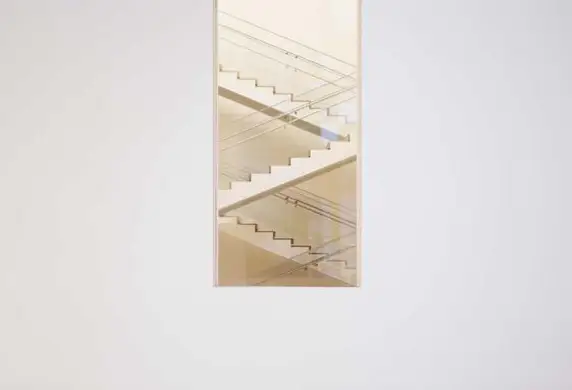
결론
스마트폰 데이터 백업 및 복원 방법과 설정 변경 절차를 익히는 것은 스마트폰을 효과적으로 관리하는 데 필수적인 과정입니다. 정기적인 데이터 백업을 통해 소중한 정보를 보호하고, 원하는 설정으로 스마트폰을 개인화하여 더욱 편리한 사용 경험을 즐기시기 바랍니다.
자주 찾는 질문 Q&A
스마트폰의 기본 앱을 변경하려면 어떻게 해야 하나요?
스마트폰에서 기본 앱을 변경하기 위해 설정 메뉴에 들어가 애플리케이션 항목을 찾아 원하는 앱을 선택하여 기본으로 지정할 수 있습니다.
알림 설정을 조정하는 방법은 무엇인가요?
각 앱의 알림 기능은 설정 메뉴에서 관리할 수 있으며, 앱을 선택하여 알림을 켜거나 끌 수 있습니다.
스마트폰 화면 밝기를 조정하려면 어떻게 해야 하나요?
화면 밝기를 조절하려면 설정 앱에 들어가 디스플레이 옵션을 선택한 후 원하는 밝기로 조정할 수 있습니다.
0개의 댓글